Resultado de la búsqueda
Conexión y reproducción desde un ordenador (USB-DAC)
Puede disfrutar de una reproducción de audio de alta calidad desde el conversor D/A integrado en esta unidad mediante el ingreso de archivos de música en esta unidad desde un ordenador a través de una conexión USB.
Antes conectar vía USB esta unidad y su ordenador, instale el software del controlador en su ordenador.
No es necesario instalar controladores para macOS.
También puede utilizar cualquier software de reproductor —disponible en comercios o a través de descargas gratuitas— que desee para reproducir archivos en el ordenador.
Ordenador (requisitos del sistema)
Sistema operativo
Windows 7, Windows 8, Windows 8.1 o Windows 10
macOS 10.12, 10.13 o 10.14
USB
USB 2.0: USB de alta velocidad/USB de clase de audio versión 2.0
El funcionamiento de esta unidad se ha comprobado mediante los requisitos del sistema recomendados por nosotros, pero esto no garantiza el funcionamiento de todos los sistemas.
Instalación del controlador dedicado(sólo Windows OS)
El software de controlador no se puede instalar correctamente si el ordenador está conectado a la unidad mediante un cable USB.
Si la unidad y el ordenador están conectados a través de un cable USB y el ordenador se ha encendido antes de realizar la instalación, desconecte el cable USB y reinicie el ordenador.
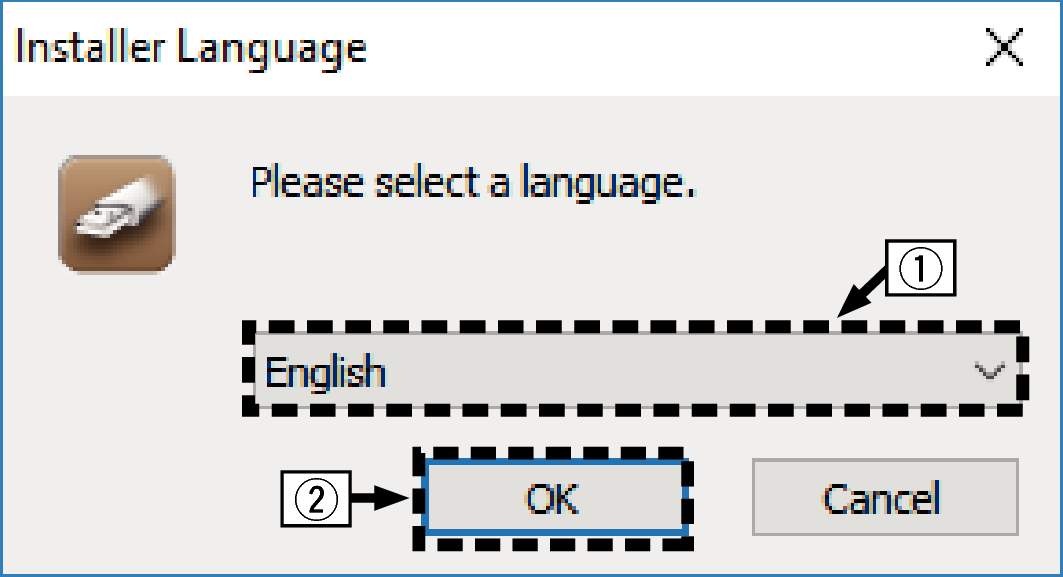
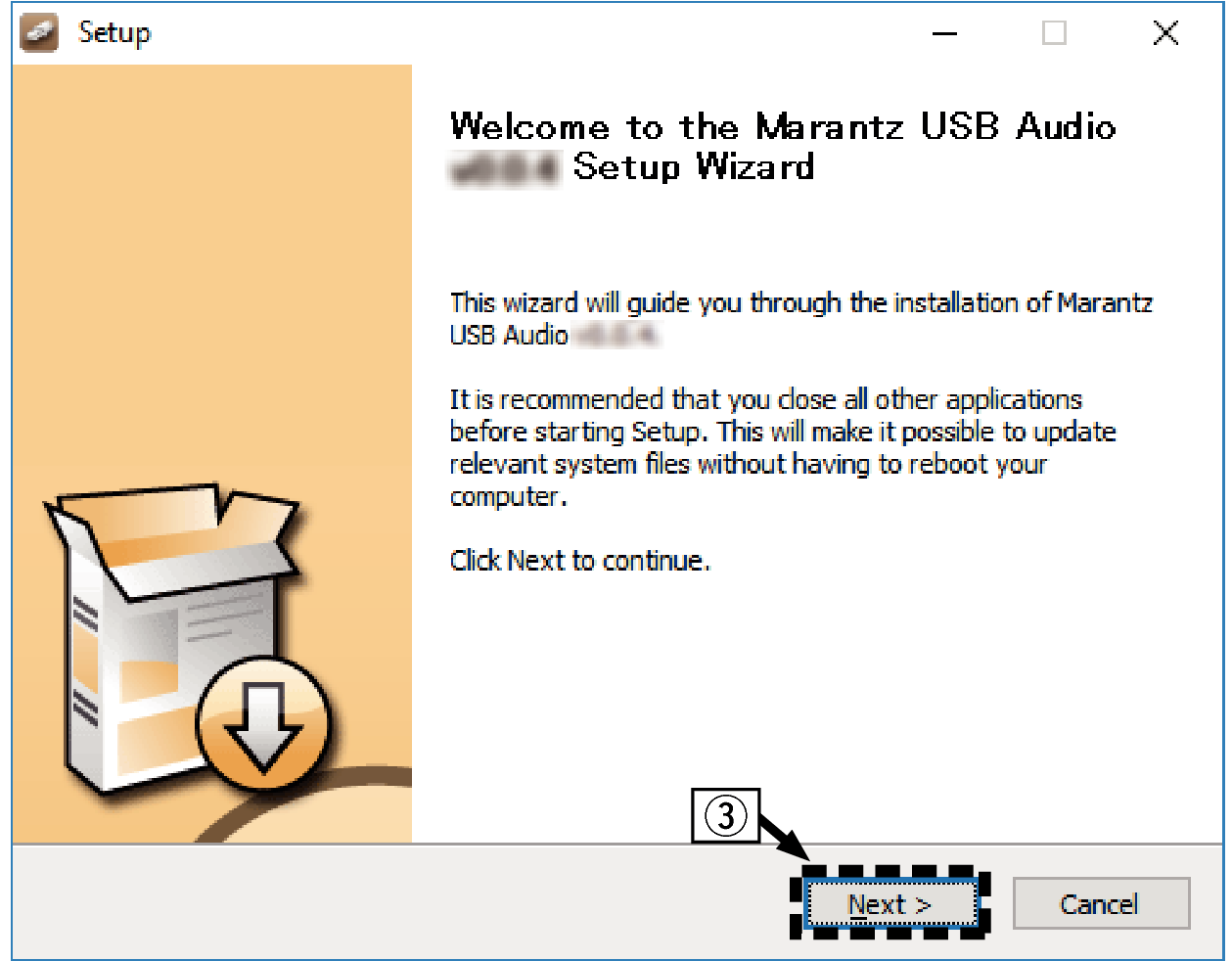
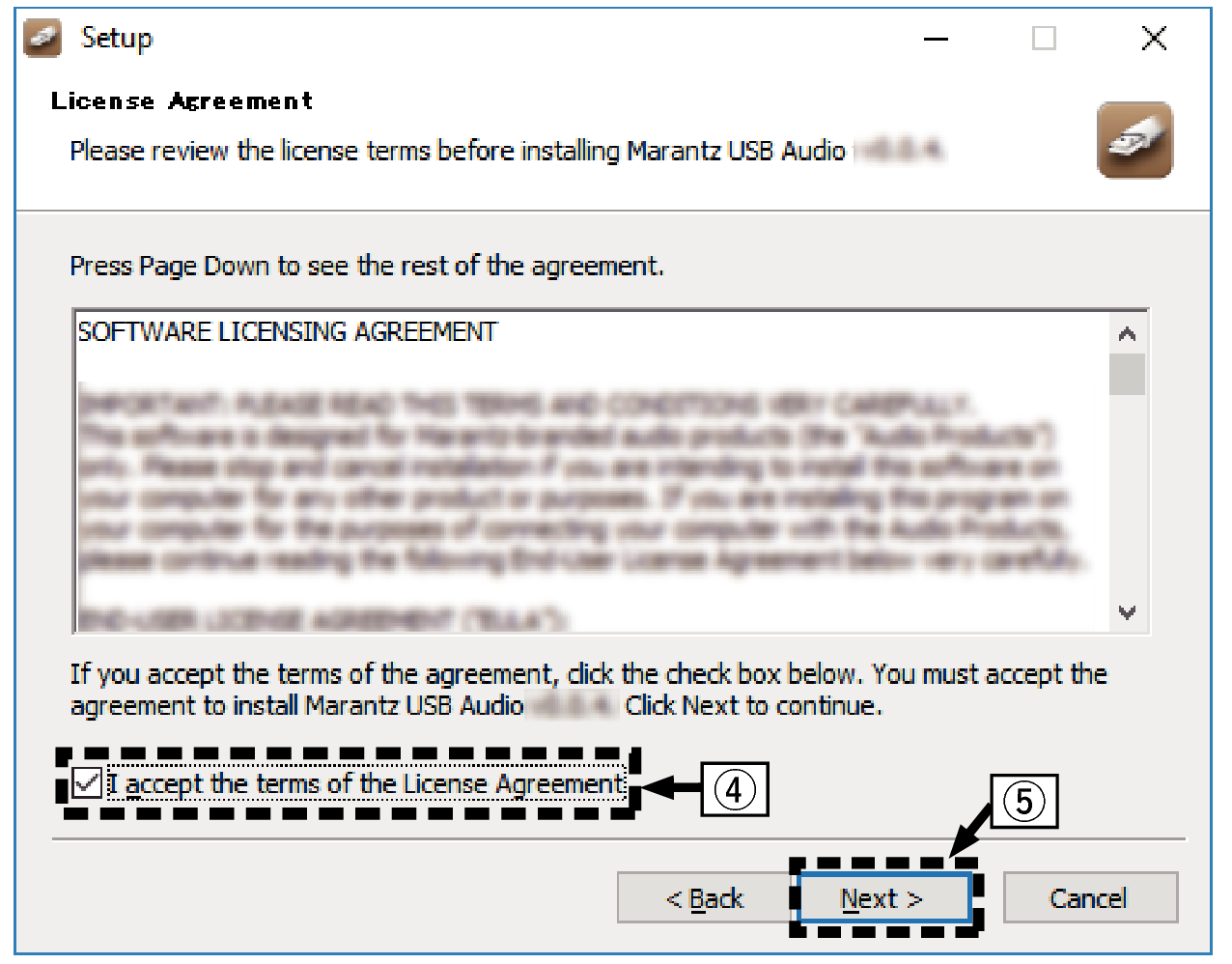
La instalación se inicia. No realice ninguna operación en el ordenador hasta que la instalación se haya completado.
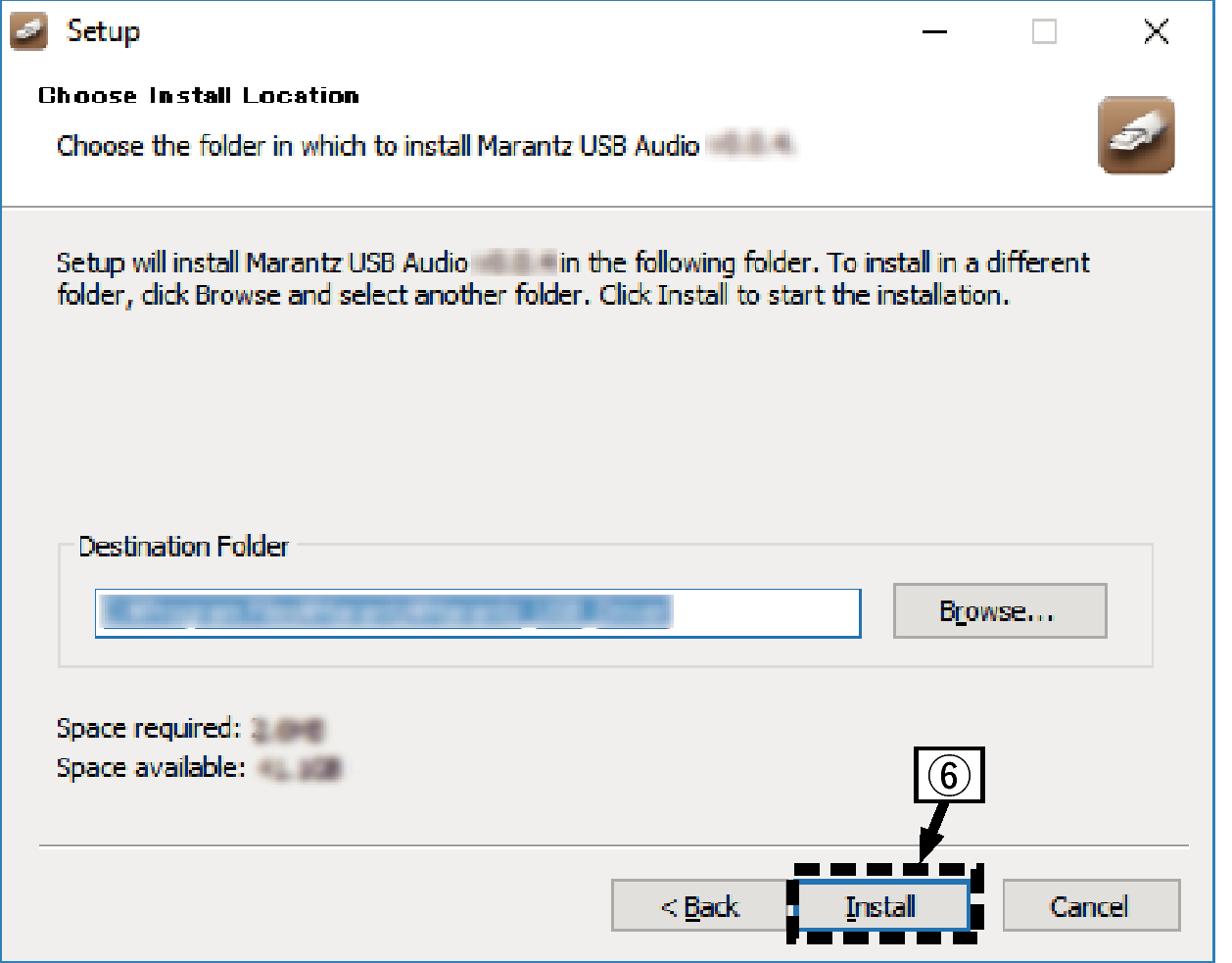
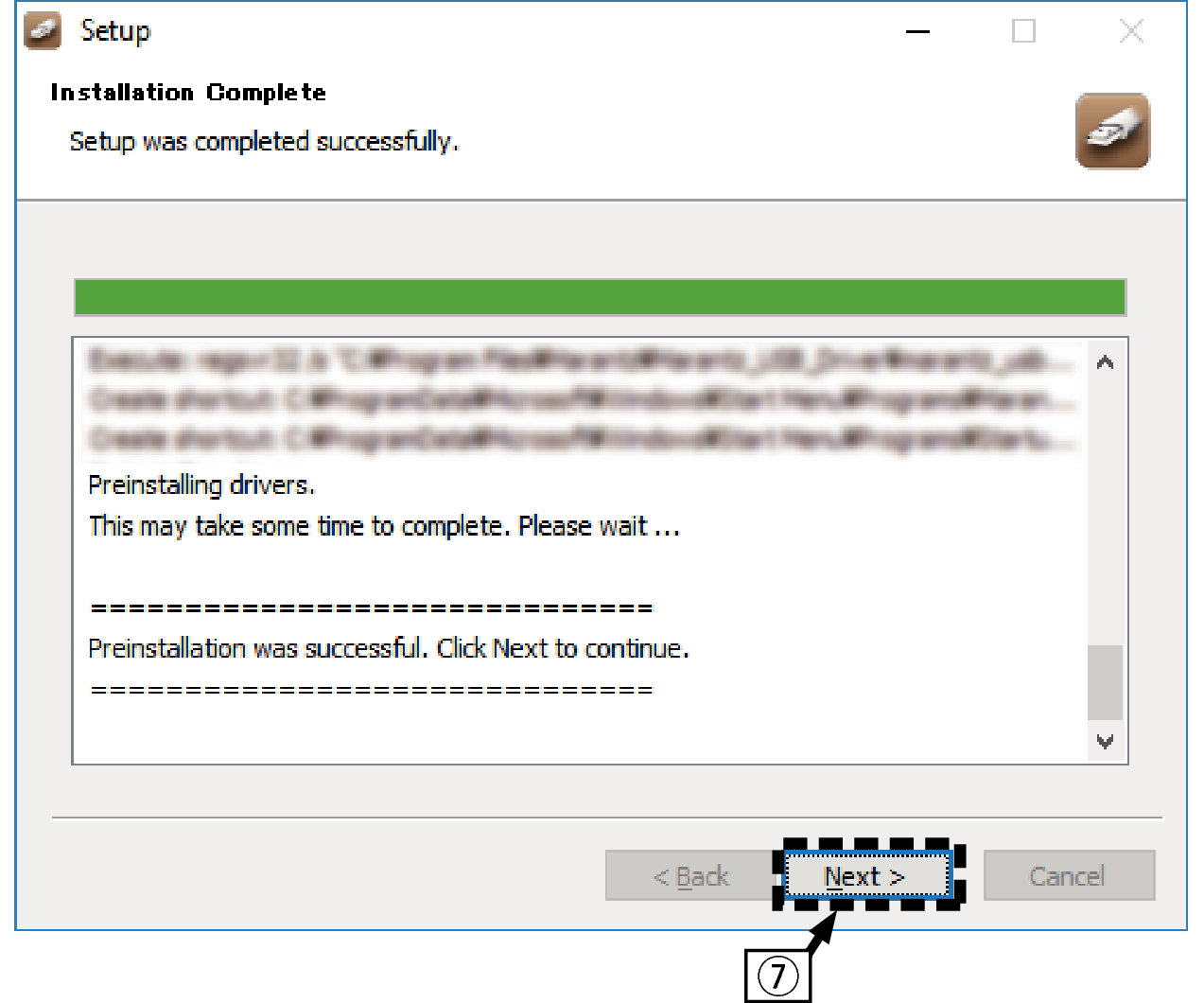
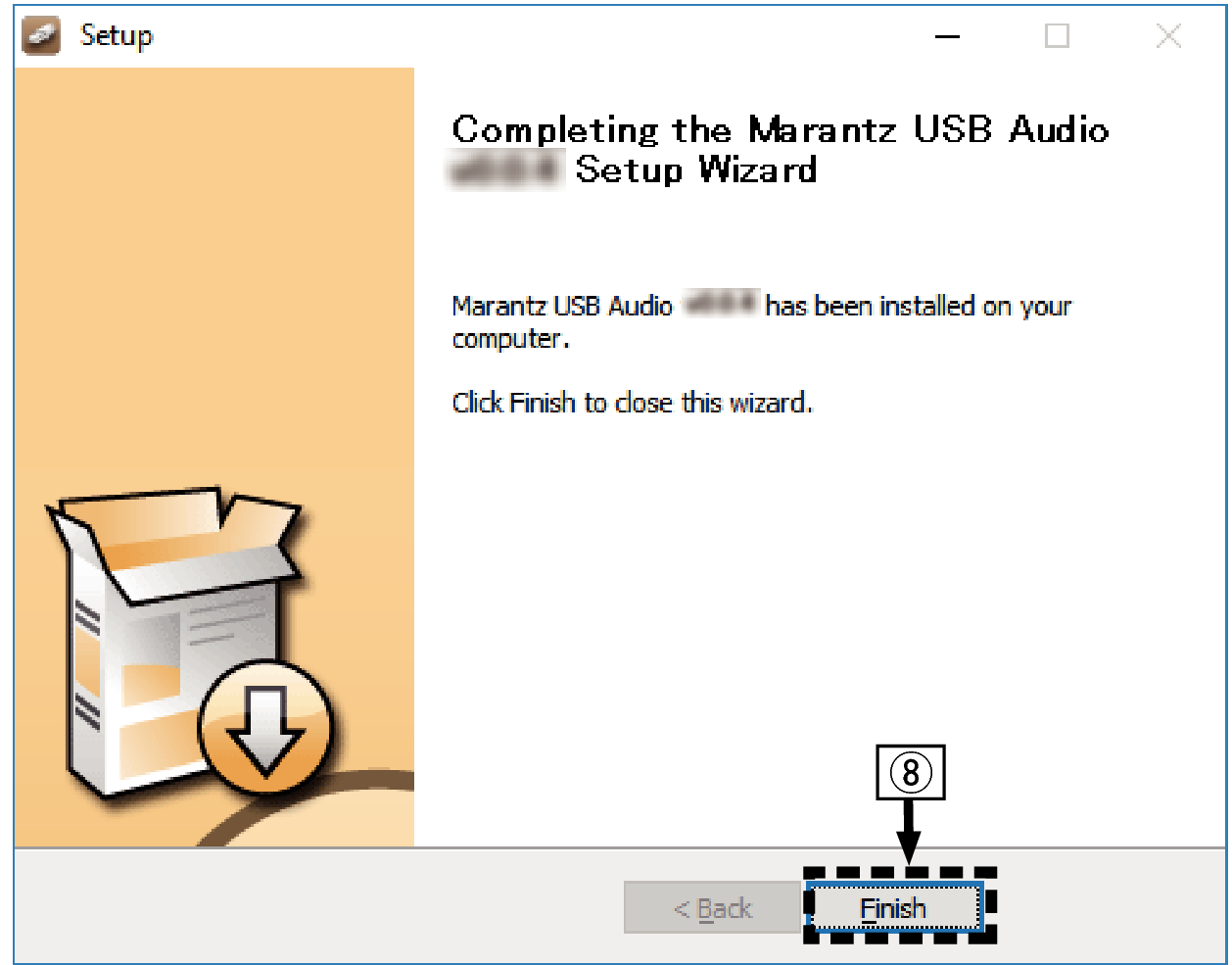
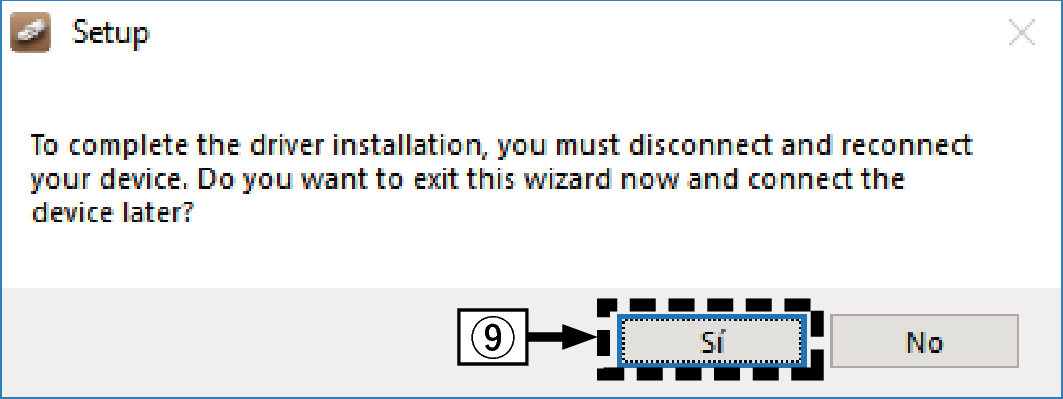
Para obtener información sobre el procedimiento de conexión, consulte la sección “Conexión de un PC o Mac”. enlace
 en la unidad principal.
en la unidad principal.Cuando se enciende la unidad, el ordenador detecta automáticamente la unidad y se conecta a ella.
Aparece la lista de ajustes del panel de control.
Aparece la ventana del menú de sonido.
Si hay una marca de verificación para un dispositivo diferente, haga clic en “SA-KI RUBY/SA-12” y en “Predeterminar”.
Emite una señal de prueba desde el ordenador y comprueba la salida de audio desde la función USB-DAC.
Aparece la ventana de propiedades.
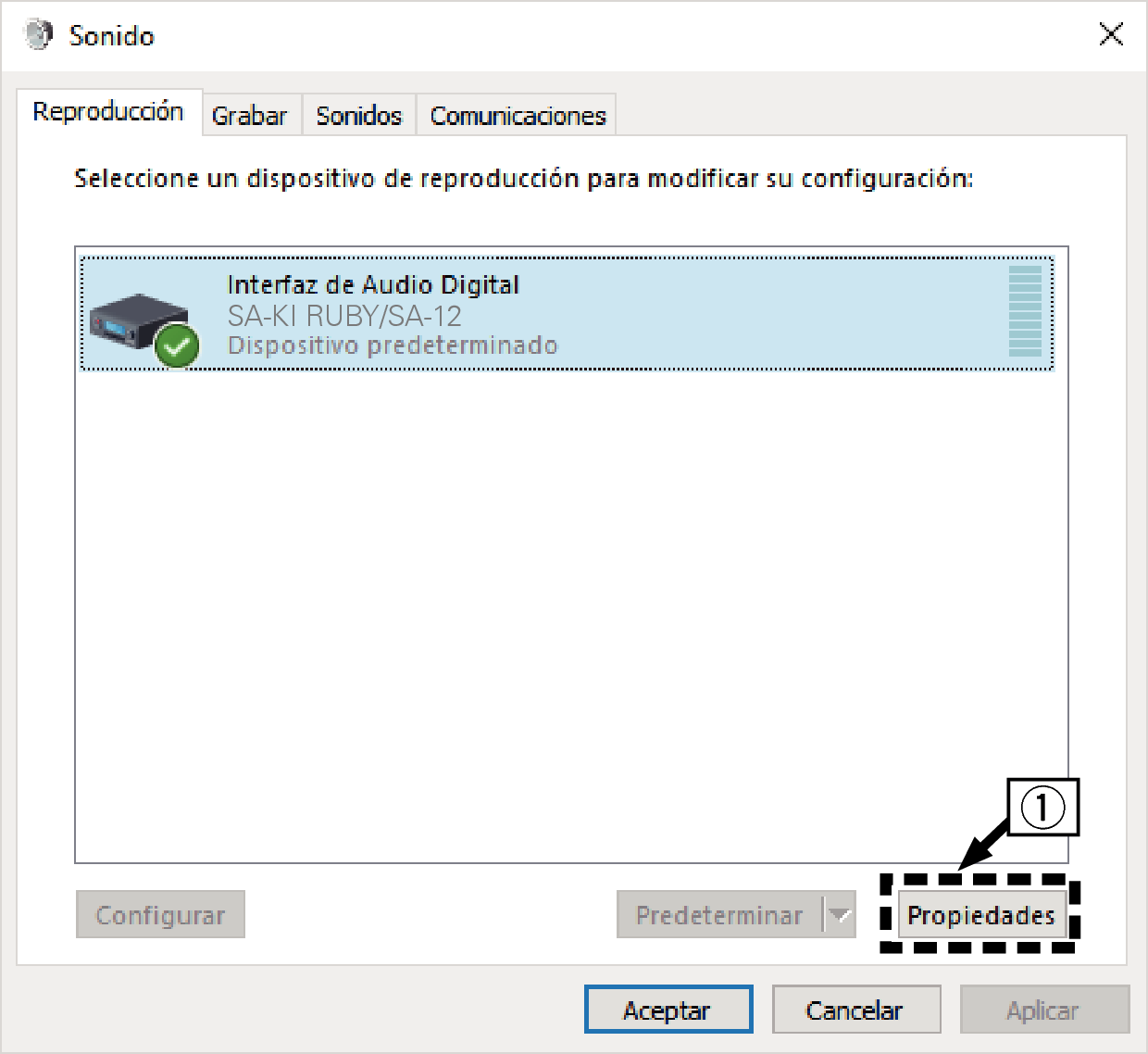
Se recomienda que se seleccione “canal 2, 24 bit, 192000 Hz (Calidad de estudio)” (Windows 7).
Se recomienda que se seleccione “canal 2, 32 bit, 192000 Hz (Calidad de estudio)” (Windows 8/Windows 8.1/Windows 10).
Compruebe que el audio que se reproduce a través de esta unidad procede del ordenador.
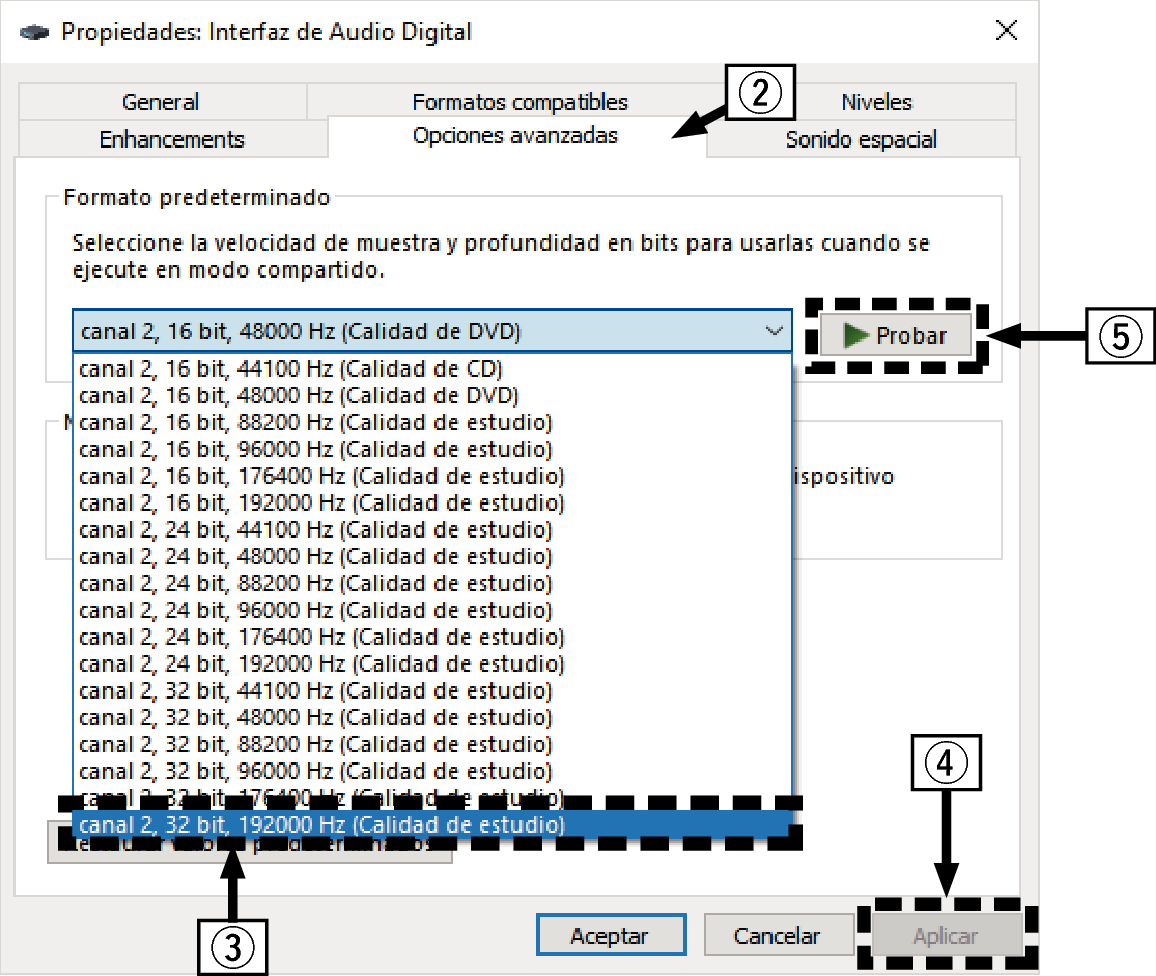
El controlador dedicado debe estar instalado en el PC antes de conectar esta unidad al PC. La operación no se producirá correctamente si se conecta al PC antes de que se haya instalado el controlador dedicado.
Es necesario que el software de reproducción sea compatible con el controlador de entrada y salida de transmisión de audio (ASIO) para poder reproducir archivos con una frecuencia de muestreo de 352,8 kHz/384 kHz sin submuestreo. Compruebe su software de reproducción antes de reproducir archivos con el controlador ASIO.
El funcionamiento puede fallar en algunas configuraciones de hardware y software del ordenador.
Consulte la sección de preguntas frecuentes en www.marantz.com si experimenta cualquier problema con la reproducción de audio procedente de su ordenador a través de esta unidad. Consulte también las páginas de soporte de su aplicación de reproductor de audio.
Ajustes del dispositivo de audio (sólo en macOS)
Para obtener información sobre el procedimiento de conexión, consulte la sección “Conexión de un PC o Mac”. enlace
 en la unidad principal.
en la unidad principal.Se muestra la lista de usos.
Se visualiza la ventana “Dispositivos de audio”.
Si hubiera marcado un dispositivo diferente, haga clic con el botón derecho en “SA-KI RUBY/SA-12” y, a continuación, seleccione “Utilice este dispositivo para la salida de sonido”.
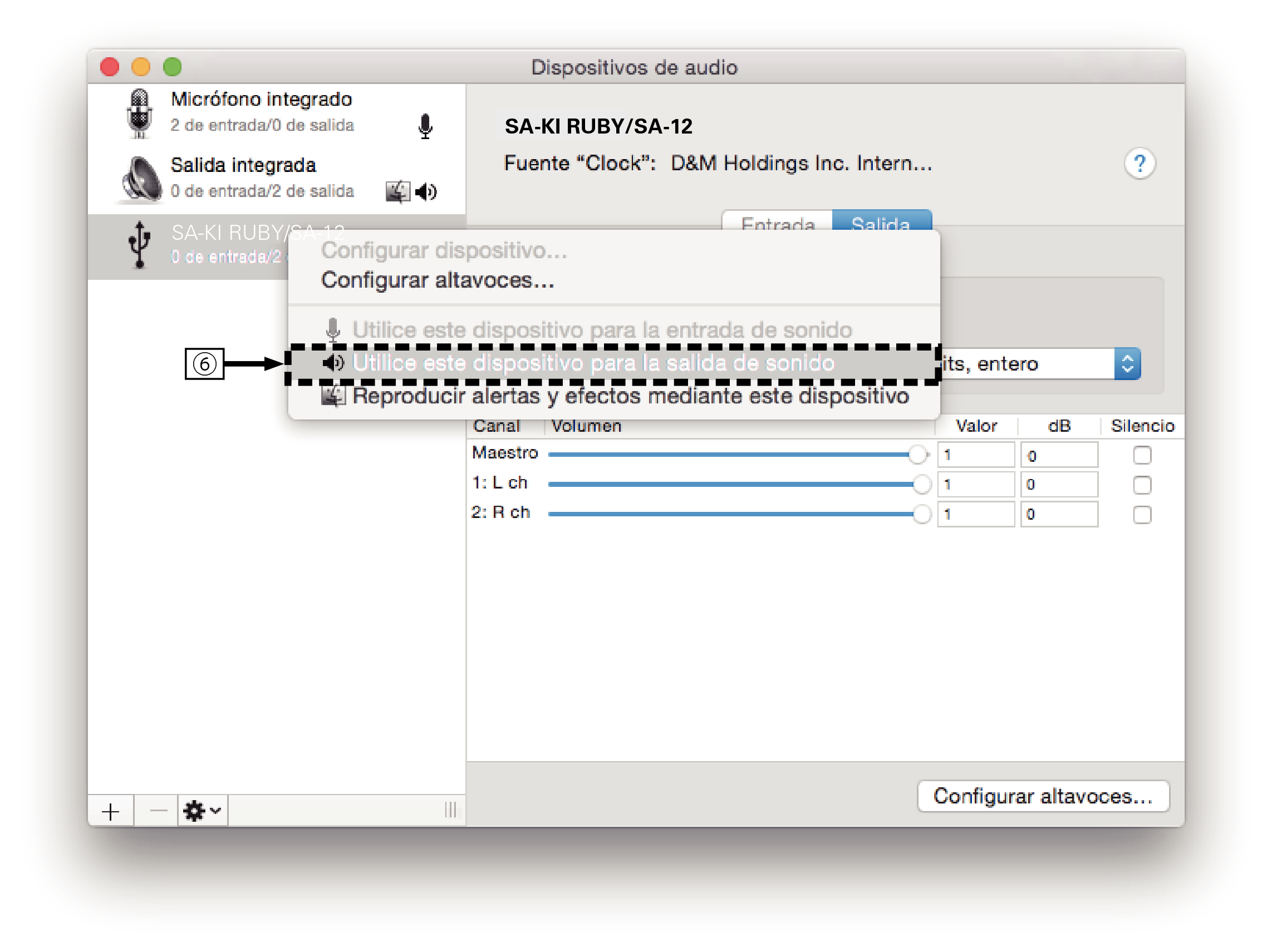
Normalmente se recomienda ajustar el formato a “384000,0 Hz” y “2 canales/32 bits, entero”.
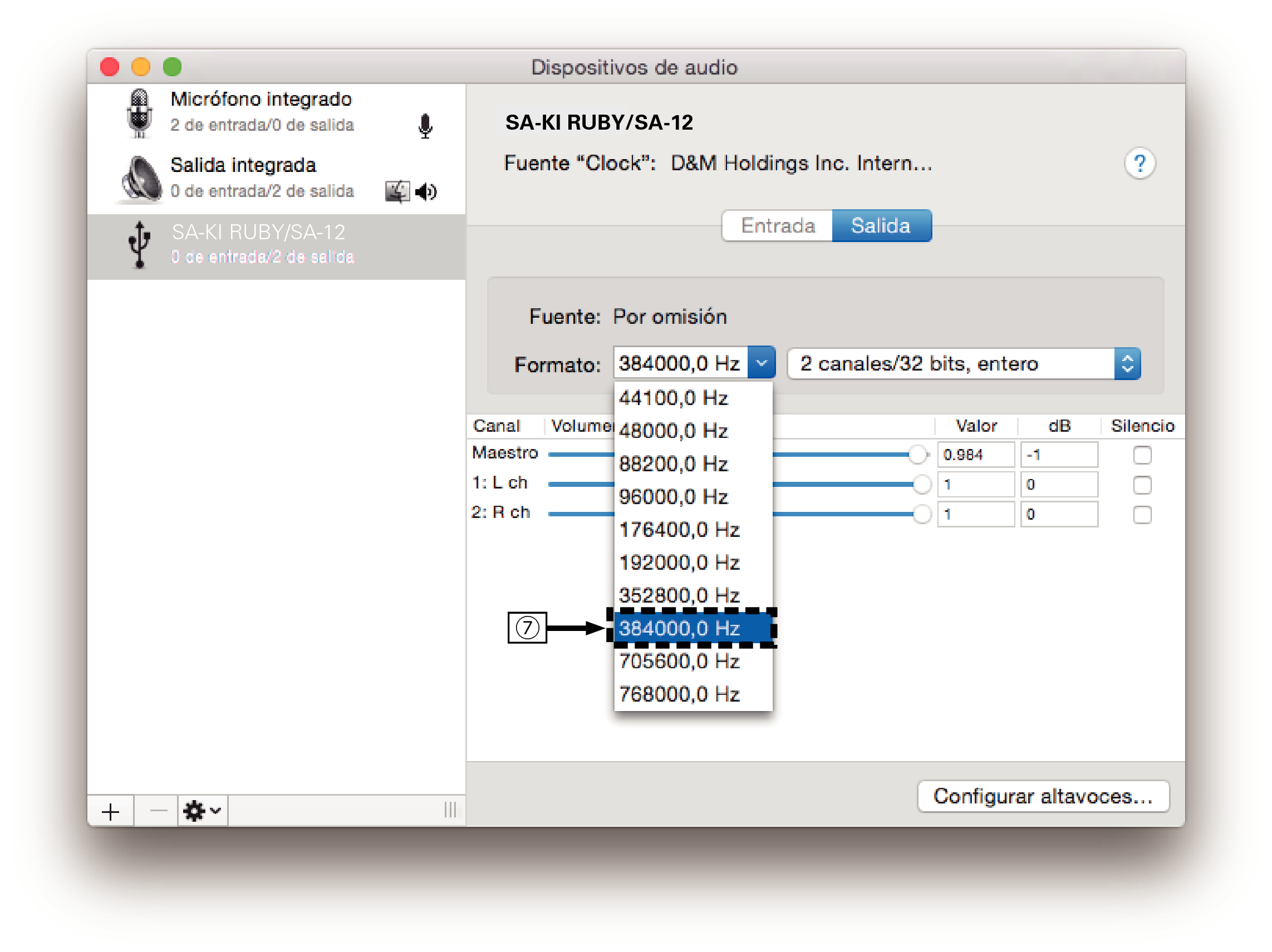
Reproducción
Instale de antemano el software de reproductor que desee en el ordenador.
Utilice el puerto USB-DAC del panel trasero para conectar esta unidad a un ordenador. enlace
Inicie la reproducción en el software de reproductor del ordenador.
La señal de audio digital que se está recibiendo se indica de la siguiente forma en pantalla.
Cuando se introduce una señal PCM lineal
 Ejemplo
Ejemplo  PCM176.4k/24
PCM176.4k/24
Se muestran los archivos en el orden de la frecuencia de muestreo y de la longitud en bits.
La longitud en bits mostrada es el conteo de bits en el momento en el que se introduce la señal de audio desde el ordenador al convertidor D/A de esta unidad.
Cuando se introduce una señal DSD
 Ejemplo
Ejemplo  DSD 11.2M
DSD 11.2M
Solo se muestra la frecuencia de muestreo cuando se introduce una señal DSD.
Si la frecuencia de muestreo no se puede detectar, se mostrará “Unlock”.
“Unsupported” se visualiza cuando se introducen señales de audio que no son compatibles con esta unidad.
Señales de audio que se pueden reproducir
Consulte Convertidor D/Aenlace.
Realice operaciones como reproducir y poner en pausa en el ordenador. En este punto, no puede realizar operaciones con botones en esta unidad ni en el mando a distancia.
Cuando está unidad funcione como convertidor D/A, el sonido no se transmitirá por los altavoces del ordenador.
Si el ordenador se desconecta de esta unidad mientras se está ejecutando el software de reproducción de música del ordenador, es posible que el software de reproducción se bloquee. Cierre siempre el software de reproducción antes de desconectar el ordenador.
Si se produce una error en el ordenador, desconecte el cable USB y reinicie el ordenador.
La frecuencia de muestreo/longitud en bits del software de reproducción de música y la frecuencia de muestreo/longitud en bits mostrada en esta unidad pueden diferir.
Utilice un cable que sea de 3 m como máximo para realizar la conexión con el ordenador.
